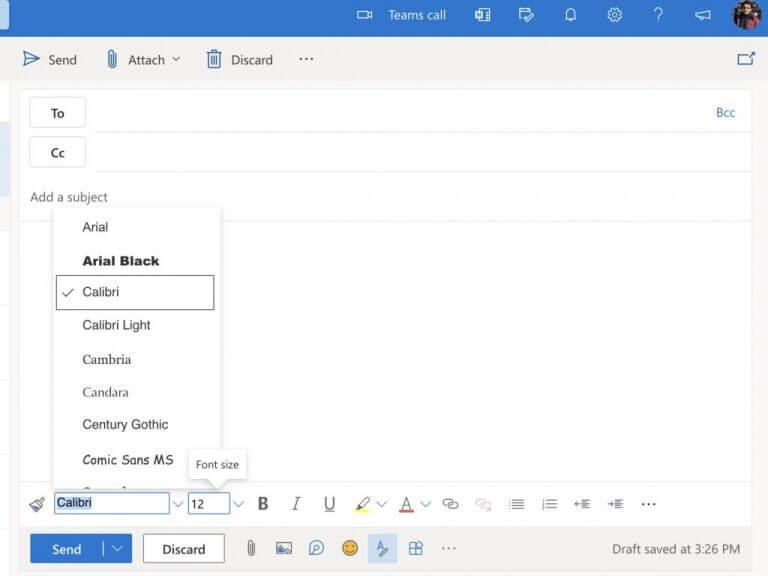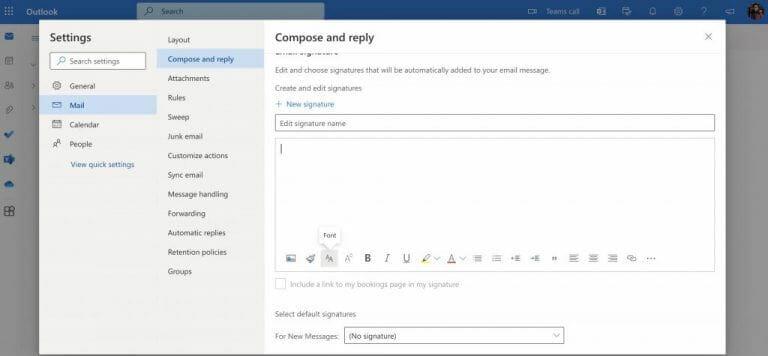- Hur man ändrar teckensnitt i Outlook
- Outlook-appen
- Ändra dina teckensnitt i Outlook
Outlook kommer med en standardtypsnittsinställning som är snygg och lätt att förstå. Du kan dock bli uttråkad med dina inställningar efter ett tag.
Tack och lov ger Outlook dig också många olika funktioner – möjligheten att välja bland en mängd typsnitt i ett bland dem. När du ändrar typsnittet har du också ett alternativ att justera färg, storlek och stil på de nya meddelandena.
Så låt oss börja direkt.
Hur man ändrar teckensnitt i Outlook
Som standard, Outlook-teckensnittet är inställt på Calibri—med teckenstorleken inställd på 12. Du kan ändra ditt teckensnitt i både Outlook-webben och Outlook-appen. Låt oss först täcka processen för Outlook-webben.
Gå till ditt Outlook-webbkonto, logga in och skriv ett e-postmeddelande. Därifrån klickar du på rullgardinsmenyn för teckensnitt och teckenstorlek och väljer dina favoritalternativ. Om du gör detta ändras dina teckensnittsinställningar för denna specifika instans.
Men om du vill ändra dina Outlook-teckensnitt permanent, måste du också ändra teckensnittet från Outlook-inställningsmenyn. Så här kommer du igång.
- Klicka på inställningsalternativet i det övre vänstra hörnet (kugghjulsikonen).
- Gå sedan till Mail > Skriv och svara.
- Välj nu Font ikon för att ändra dina ikoner.
Det är allt – dina teckensnittsinställningar kommer att ändras.
Outlook-appen
När du går vidare till skrivbordet i Outlook är processen nästan likadan. Starta appen och följ sedan stegen nedan:
- Gå till Arkiv > Alternativ-menyn.
- Därifrån väljer du Post kategori.
- Klicka på Papper och typsnitt.
- Slutligen väljer du teckensnittet för varje fält du vill ändra:
— Nya e-postmeddelanden: Låt oss välja ett standardteckensnitt för e-postmeddelanden du skapar.
— Svara eller vidarebefordra meddelanden: Med det här alternativet kan du ställa in typsnitt för e-postmeddelanden som du svarar eller vidarebefordrar.
— Skriva och läsa vanliga textmeddelanden: Den här funktionen ändrar typsnittet för e-postmeddelanden endast för dig. - Välj andra inställningar som teckenstorlek, färg, effekt och stil.
- Klicka på OK för att slutföra ändringarna i dina inställningar.
Gör detta så ändras äntligen dina teckensnittsinställningar för skrivbordet i Outlook.
Ändra dina teckensnitt i Outlook
Och det här är bara några av sätten du kan justera dina teckensnitt på Outlook, gott folk. Outlook är gammalt, men det fortsätter att lägga till nya funktioner som gör det enkelt för Microsoft-användare. Vi täcker rutinmässigt allt som har med Outlook att göra, så kolla in vår guide.
FAQ
Hur ändrar jag teckenstorleken på hyperlänkar i outlook?
1. Från Outlook väljer du alternativet Ändra stilen för hyperlänkar. 2. Ta bort teckensnitt och teckenstorlek under Formatering. Det kanske inte tillåter dig att ta bort teckensnitt och teckenstorlek direkt från det här fönstret.
Hur ändrar jag mina e-postinställningar i Outlook för Windows?
Uppdatera eller ändra dina e-postinställningar i Outlook för Windows Öppna Outlook och välj Arkiv . Använd rullgardinsmenyn under Kontoinformation för att välja det konto du vill ändra.
Hur ändrar jag standardteckensnittet i outlook?
Du kan ändra dina standardteckensnitt i Outlook. Följ stegen nedan för det: Gå till ditt Outlook-webbkonto, skriv ett e-postmeddelande och välj sedan det teckensnitt du vill att dina e-postmeddelanden ska ha. Gå till Arkiv > Alternativ-menyn. Välj Mail. Klicka på Brevpapper och teckensnitt.
Hur ställer jag in Outlook e-postmeddelanden i Windows 10?
Den här artikeln förklarar hur du ställer in Outlook e-postmeddelanden i Windows 10 så att du blir varnad när ett nytt e-postmeddelande kommer till din Outlook-inkorg. Instruktionerna omfattar Outlook 2019, 2016, 2013; och Outlook för Microsoft 365. Öppna Start-menyn i Windows 10. Välj Inställningar. Välj kategorin System. Välj Meddelanden och åtgärder .
Hur ändrar jag standardteckensnittsfamiljen i Windows 10?
Dubbelklicka på din nya .reg-fil för att slås samman med registret. Klicka på Ja. Klicka på OK. Starta om datorn för att slutföra uppgiften.När din dator startar om bör du se den nya teckensnittsfamiljen i alla element, inklusive i File Explorer, meddelanderutan, aktivitetsfältet och appar som använder standardtypsnittet för systemet.
Hur ändrar jag standardsändningskontot i outlook?
Bekräfta att du har ett Exchange-stödt Microsoft 365 arbets- eller skolkonto som ditt standardsändningskonto i Outlook. För att göra detta, klicka på Arkiv > Kontoinställningar > Kontoinställningar > Ange som standard. Starta om Outlook och klicka på knappen Prova den nya Outlook. Läs sekretesspolicyn i prompten och välj sedan Switch.
Hur ändrar jag teckenstorleken i Microsoft Outlook 2016?
Öppna Microsoft Outlook 2016 på din Windows-dator. När Outlook körs klickar du på menyalternativet Visa. Klicka på verktygsfältsikonen Visa inställningar i verktygsfältet Visa. I dialogrutan Advanced View Settings klickar du på knappen Other Settings …. Klicka på knappen Radfont …. Välj en annan teckenstorlek i rutan Storlek.
Hur ändrar jag mina e-postinställningar i Windows 10?
Uppdatera eller ändra dina e-postinställningar från Mail i Kontrollpanelen 1 Öppna Kontrollpanelen. … 2 I Kontrollpanelen, sök efter och öppna ikonen Mail. 3 I fönstret Mail Setup – Outlook klickar du på E-postkonton … 4 I fönstret Kontoinställningar väljer du det konto du försöker felsöka och väljer Ändra. Fler föremål…
Hur ändrar man standard e-postprogram i outlook?
Öppna Outlook. Under Allmänt markerar du kryssrutan Gör Outlook till standardprogram för e-post, kontakter och kalender. Klicka på OK. låt mig få höra hur det går ! Var det här svaret till hjälp?
Hur ställer jag in mitt e-postkonto i outlook?
Öppna Outlook och välj Arkiv > Lägg till konto. På nästa skärm anger du din e-postadress, väljer Avancerade alternativ, markerar rutan för Låt mig konfigurera mitt konto manuellt och väljer Anslut. På skärmen Advanced Setup väljer du Other.
Hur ändrar jag teckensnittsinställningarna för min e-post?
Så här kommer du igång.Klicka på inställningsalternativet i det övre vänstra hörnet (kugghjulsikonen). Gå sedan till Mail > Skriv och svara. Välj nu teckensnittsikonen för att ändra dina ikoner. Det är allt – dina teckensnittsinställningar kommer att ändras.
Hur ändrar jag storleken på ämnesraden på min e-post?
Klicka på knappen Andra inställningar… i dialogrutan Avancerade vyinställningar. För att ändra meddelandets ämnesrader i din inkorg: Klicka på knappen Radtypsnitt…. Välj en annan teckenstorlek i rutan Storlek.
Hur ändrar jag teckenstorleken för kolumnrubrikerna?
Så här ändrar du teckenstorleken för kolumnrubrikerna i din inkorg: Klicka på knappen Kolumnteckensnitt…. Välj en annan teckenstorlek i rutan Storlek. Klicka på OK-knappen. Klicka på OK-knappen för att stänga dialogrutan Andra inställningar. Klicka på OK-knappen för att stänga dialogrutan Advanced View Settings.
Hur får jag e-postmeddelanden i Outlook 2016?
Välj Inställningar. Välj kategorin System. Välj Aviseringar och åtgärder. Rulla ned till avsnittet Få aviseringar från dessa avsändare. Bläddra till Outlook. Slå på reglaget för Outlook-meddelanden. Välj Outlook. Aktivera växeln Visa meddelandebanner.